Neautentifikuoto naudotojo registracija
Jeigu neturite galimybės tapatybę patvirtinti jungdamiesi per Elektroninius valdžios vartus, LR Muitinei pateikite prašymą registruoti paslaugų gavėju . Išnagrinėjus prašymą Jums bus suteiktas sertifikatas, kuriuo galėsite patvirtinti tapatybę jungiantis prie LR Muitinės sistemų.
Norėdami pateikti prašymą registruoti paslaugų gavėju , atlikite šiuos veiksmus:
1. Pradžios lange pasirinkite nuorodą – „Registracija“.
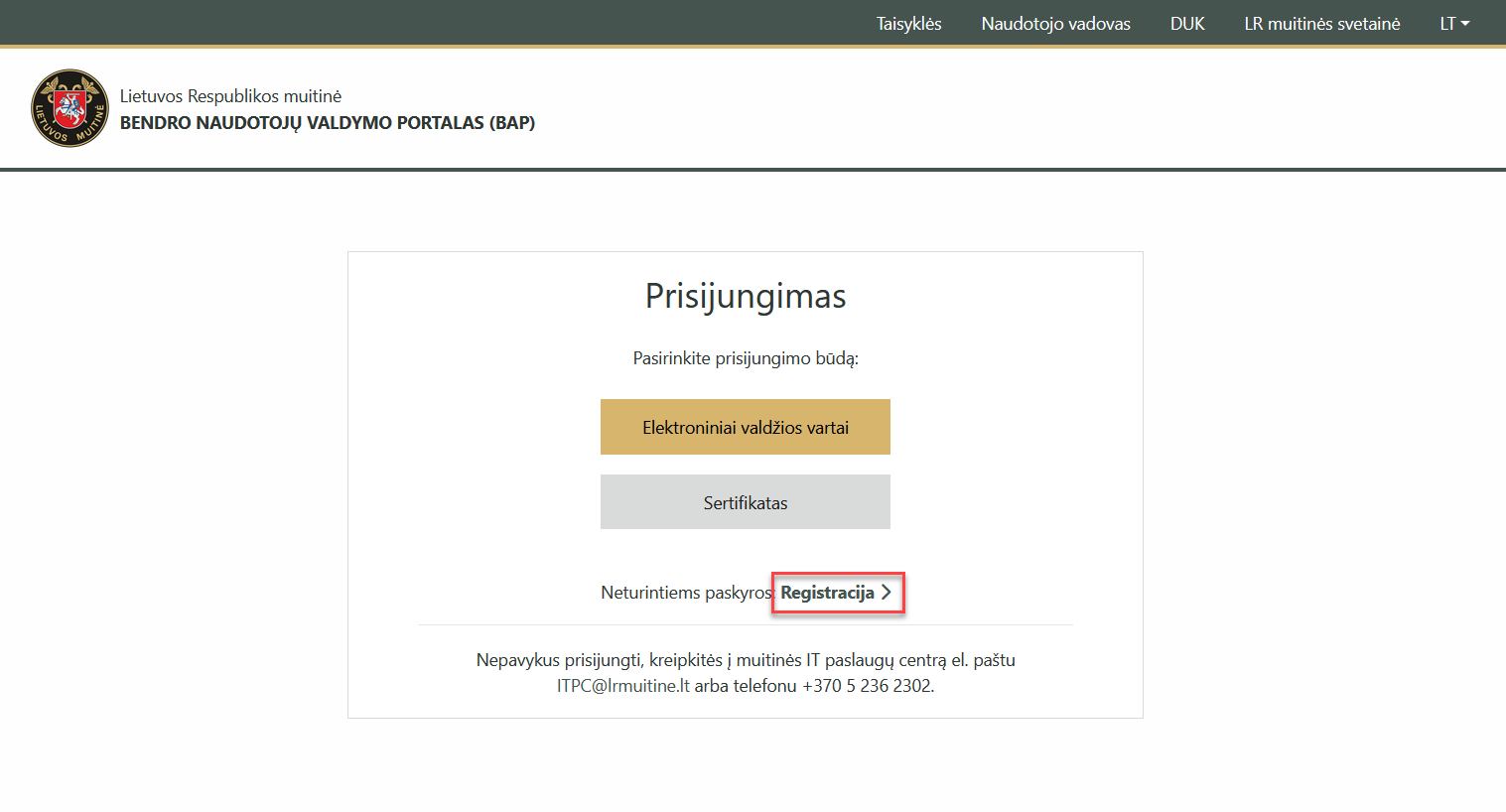
1 pav. Registracija
2. Registracijos lange pasirinkite nuorodą „Teikti prašymą registruotis paslaugų gavėju“.
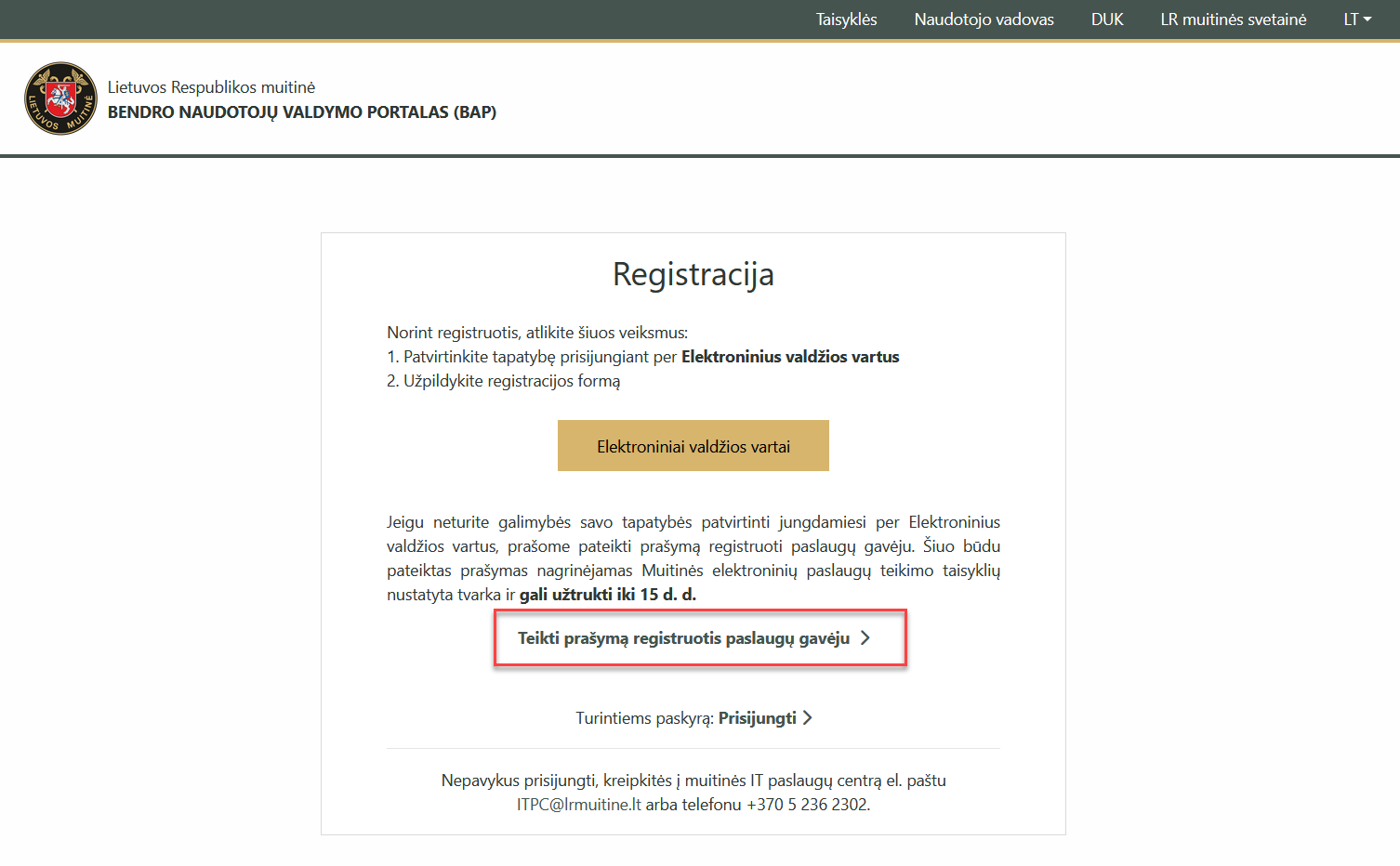
2 pav. Teikti prašymą registruotis paslaugų gavėju
3. Patvirtinkite, jog negalite patvirtinti tapatybės jungdamasis per Elektroninius valdžios vartus ir spauskite „Tęsti pildymą“.
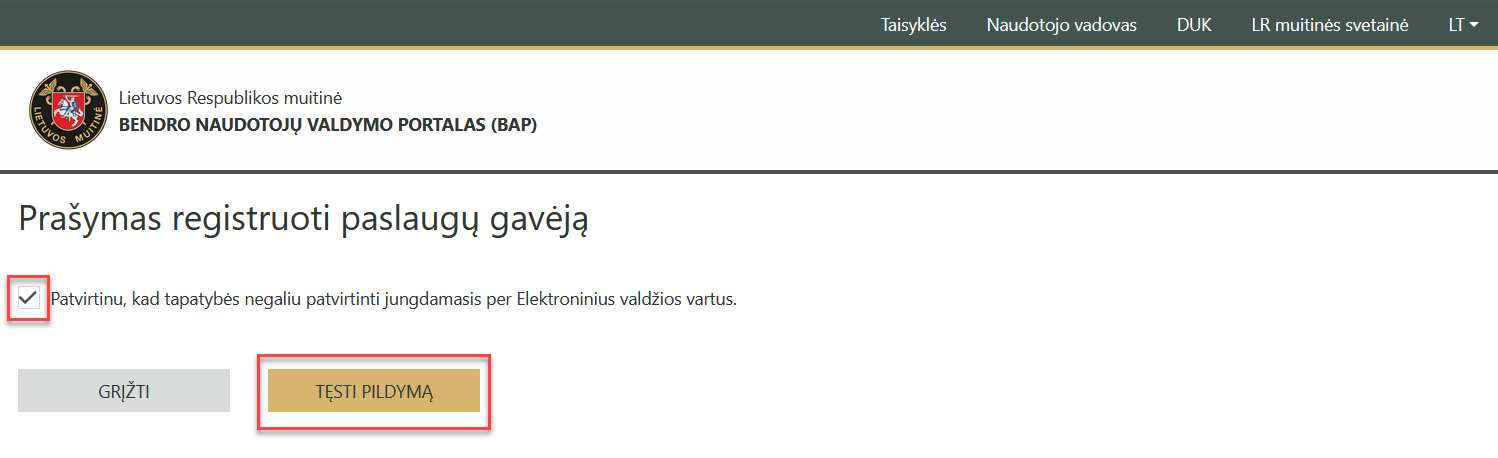
3 pav. Patvirtinimas
4. Užpildykite fizinio asmens registracijos formos vedlio žingsnius 1 – 4 ir spauskite „Tęsti pildymą“.
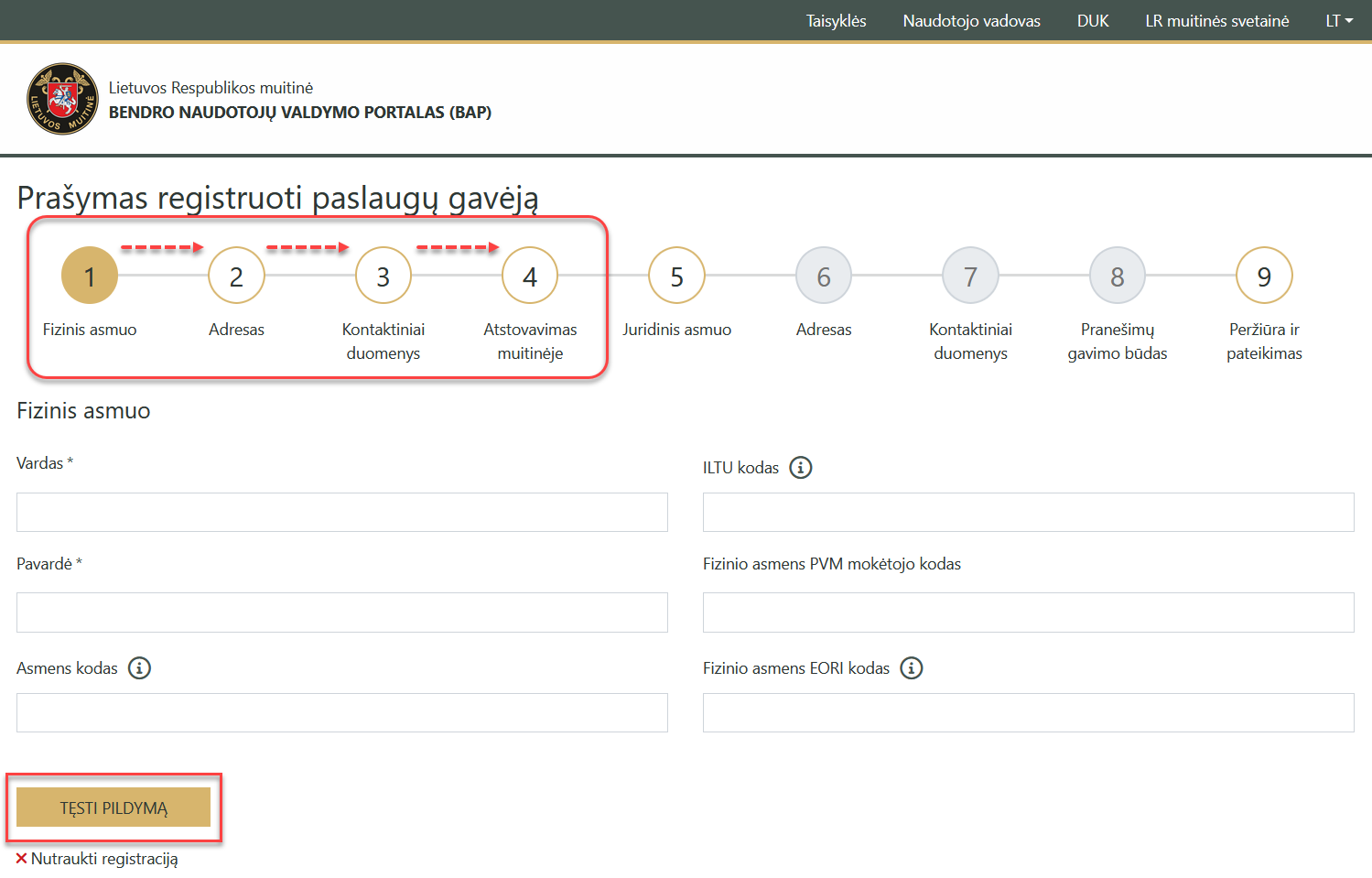
4 pav. Pirmas žingsnis prašymo registruoti paslaugų gavėją (fizinis asmuo)
5. Jeigu norite registruoti tik fizinį asmenį, į klausimą 5 vedlio žingsnyje („Juridinis asmuo“) „Ar norite registruoti ir juridinį asmenį?“ pasirinkite atsakymą „Ne“ ir spauskite „Tęsti pildymą“.
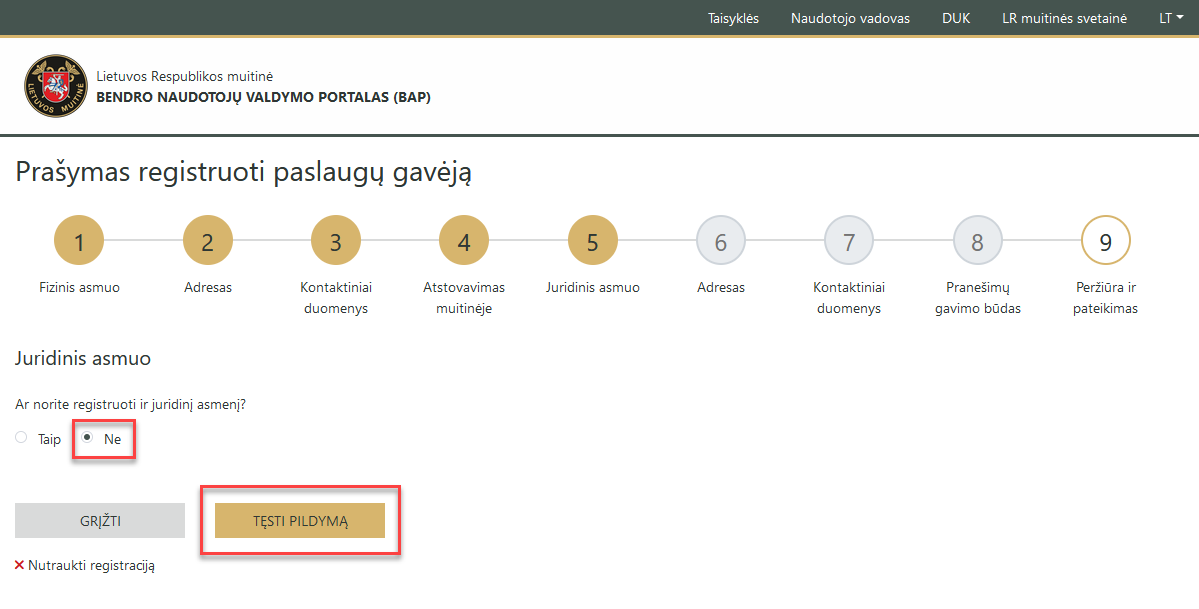
5 pav. Penktas žingsnis prašymo registruoti paslaugų gavėją (fizinis asmuo)
6. Tokiu atveju būsite nukreipti į peržiūros ir pateikimo langą (9 vedlio žingsnis). Peržiūrėkite užpildytą formą, pažymėkite, jog susipažinote ir sutinkate su Elektroninių paslaugų teikimo taisyklėmis, atlikite reCAPTCHA validaciją ir spauskite „Pateikti“.
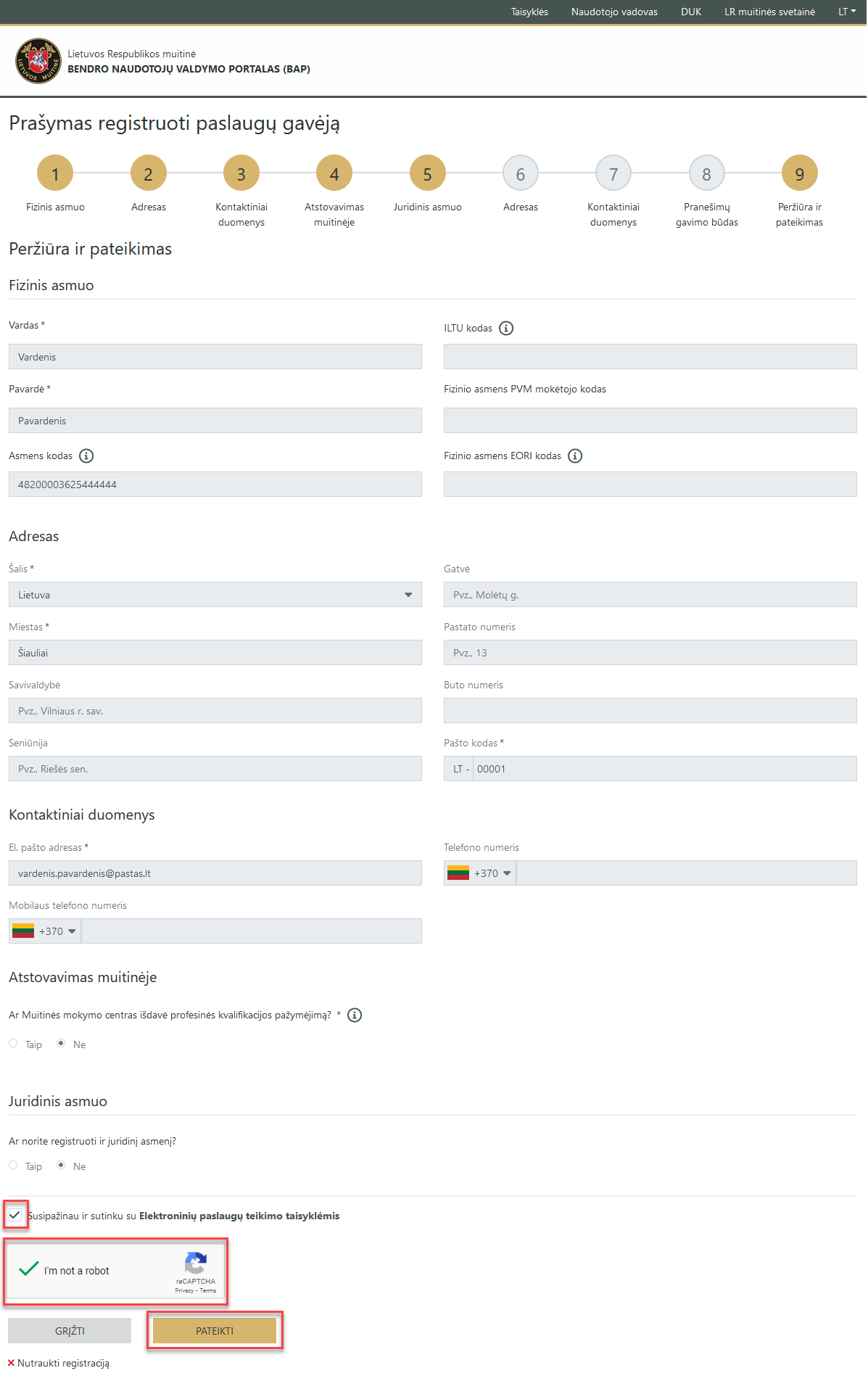
6 pav. Devintas žingsnis prašymo registruoti paslaugų gavėją (fizinis asmuo)
7. Paspaudus „Pateikti“, Jums bus atidarytas el. pašto adreso patvirtinimo langas. Spauskite „Gauti kodą“.
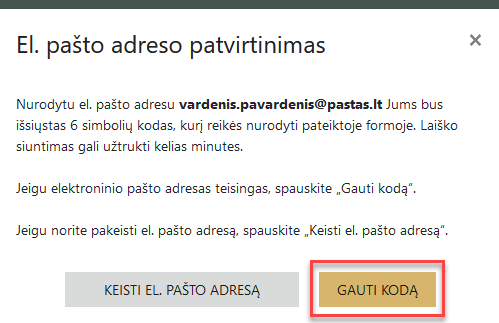
7 pav. El pašto adreso patvirtinimas: gauti kodą (fizinis asmuo)
8. Paspaudus „Gauti kodą“, Jums bus atidarytas gauto kodo įvedimo ir patvirtinimo langas. Įveskite el. paštu gautą kodą ir spauskite „Patvirtinti“.
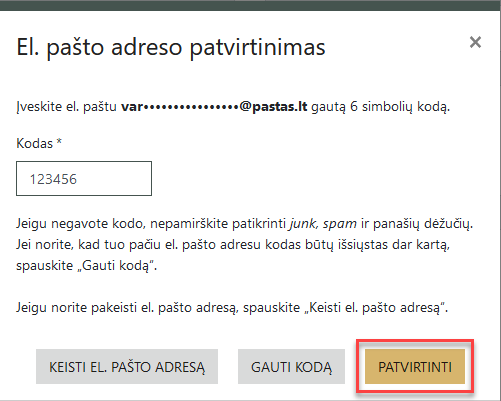
8 pav. El pašto adreso patvirtinimas: patvirtinti kodą (fizinis asmuo)
9. Esant sėkmingai registracijai, lango viršuje Jums bus pateiktas pranešimas, jog registracijos užklausa išsiųsta LR Muitinei ir su Jumis bus susisiekta el. paštu.
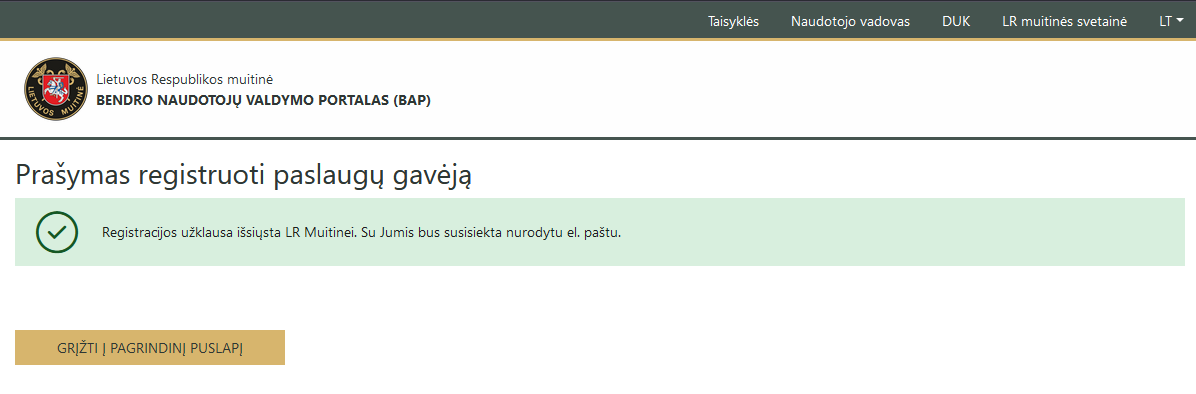
9 pav. Sėkmingos registracijos pranešimas (fizinis asmuo)
Duomenys bus perduoti LR muitinei ir Muitinės pareigūnai su Jumis susisieks Jūsų nurodytu el. pašto adresu dėl informacijos patikslinimo (jeigu bus reikalinga) ir prisijungimo sertifikato suteikimo.
10. Jeigu norite registruoti ir juridinį asmenį, į klausimą 5 vedlio žingsnyje („Juridinis asmuo“) „Ar norite registruoti ir juridinį asmenį?“ pasirinkite atsakymą „Taip“.
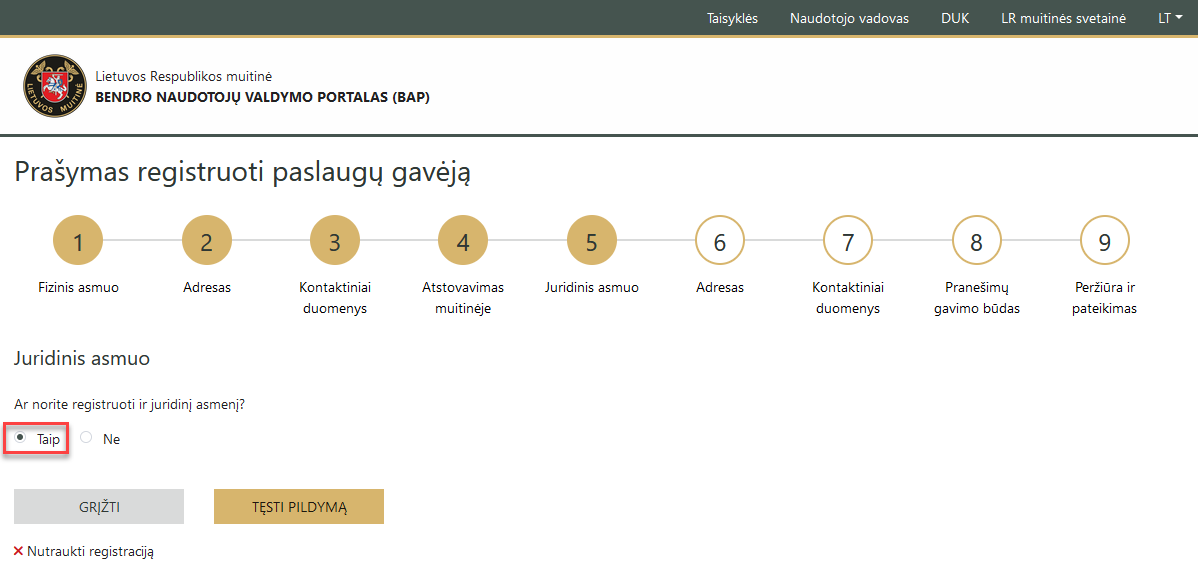
10 pav. Antras žingsnis prašymo registruoti paslaugų gavėją: juridinio asmens pasirinkimas
11. Jums bus pateikta Juridinio asmens registracijos forma. Užpildykite 5-7 vedlio žingsnių laukus ir spauskite „Tęsti pildymą“.
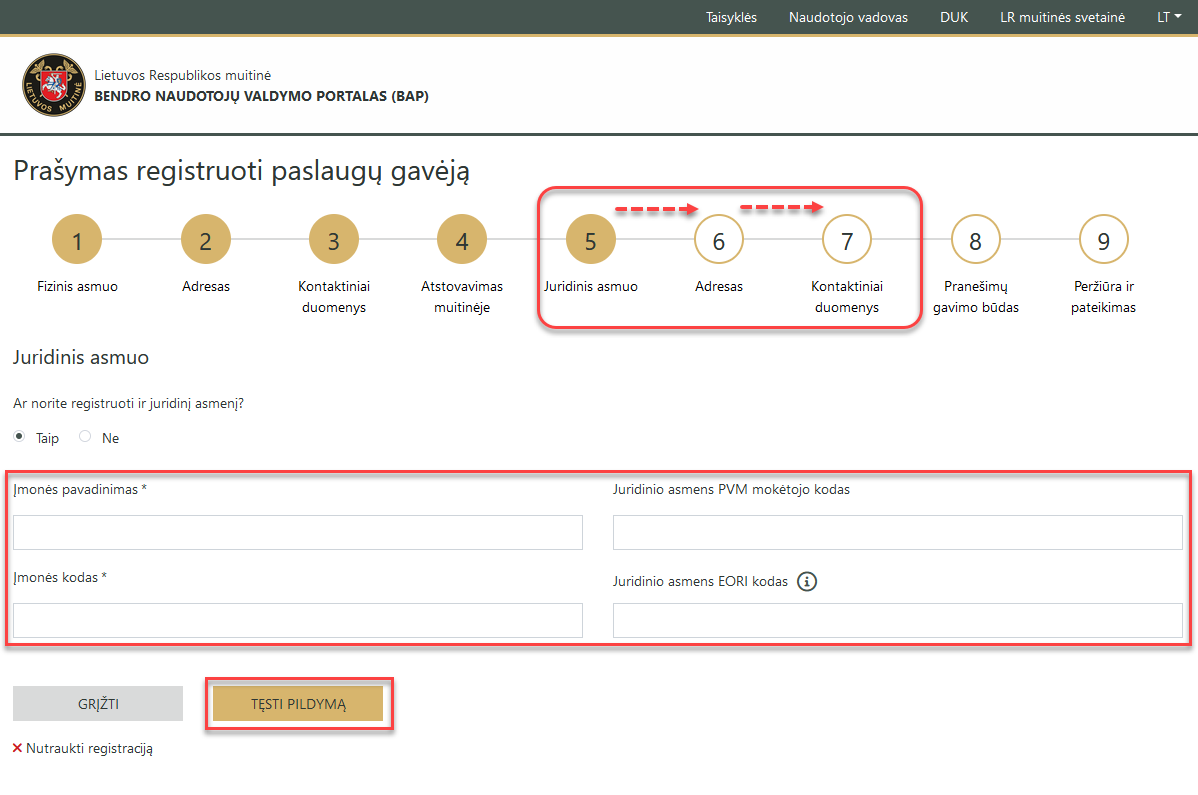
11 pav. Penktas žingsnis prašymo registruoti paslaugų gavėją (juridinis asmuo)
12. Vedlio žingsnyje „Pranešimų gavimo būdas“ (8 žingsnis) pasirinkite Muitinės informacinių sistemų pranešimų gavimo būdą. Pasirinkus vieną iš pranešimo gavimo būdų, bus pateiktas el. pašto ar žiniatinklio paslaugos įvedimo langas. Įrašę adresą spauskite „Tęsti pildymą“.
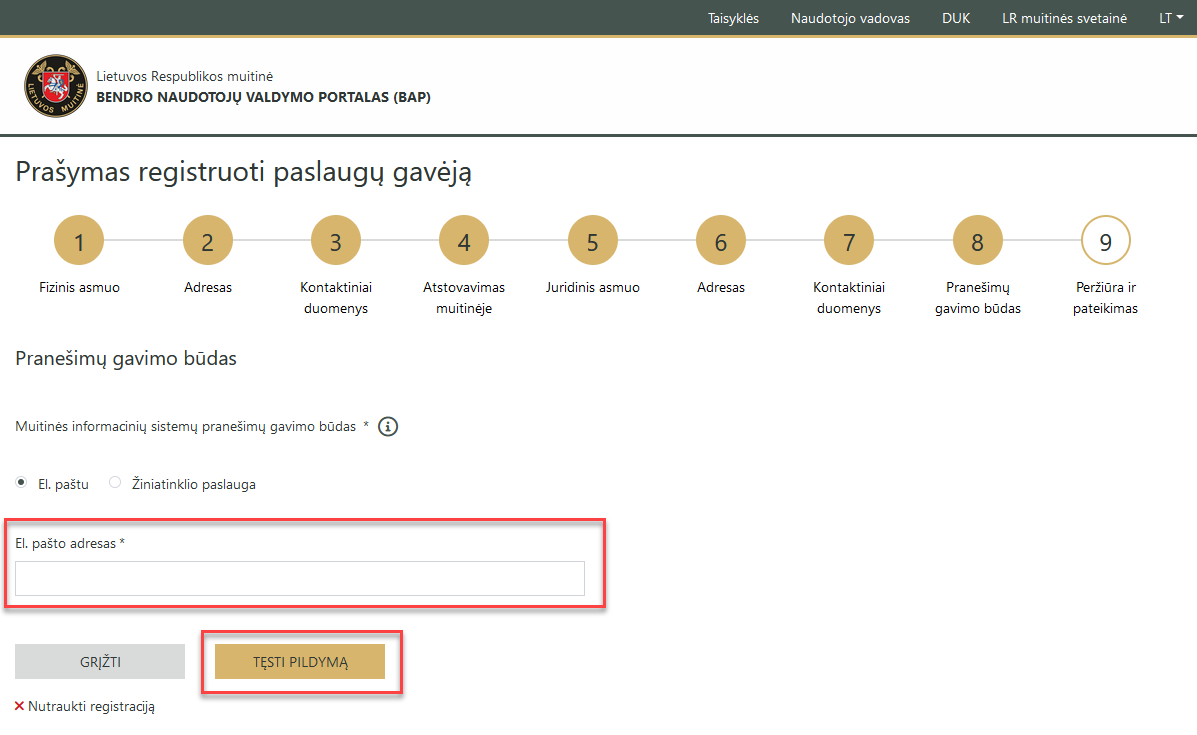
12 pav. Muitinės informacinių sistemų pranešimų gavimo būdas
13. Būsite nukreipti į peržiūros ir pateikimo langą (9 vedlio žingsnis). Peržiūrėkite užpildytą formą su fizinio ir juridinio asmens duomenimis, pažymėkite, jog susipažinote ir sutinkate su Elektroninių paslaugų teikimo taisyklėmis, atlikite reCAPTCHA validaciją ir spauskite „Pateikti“:
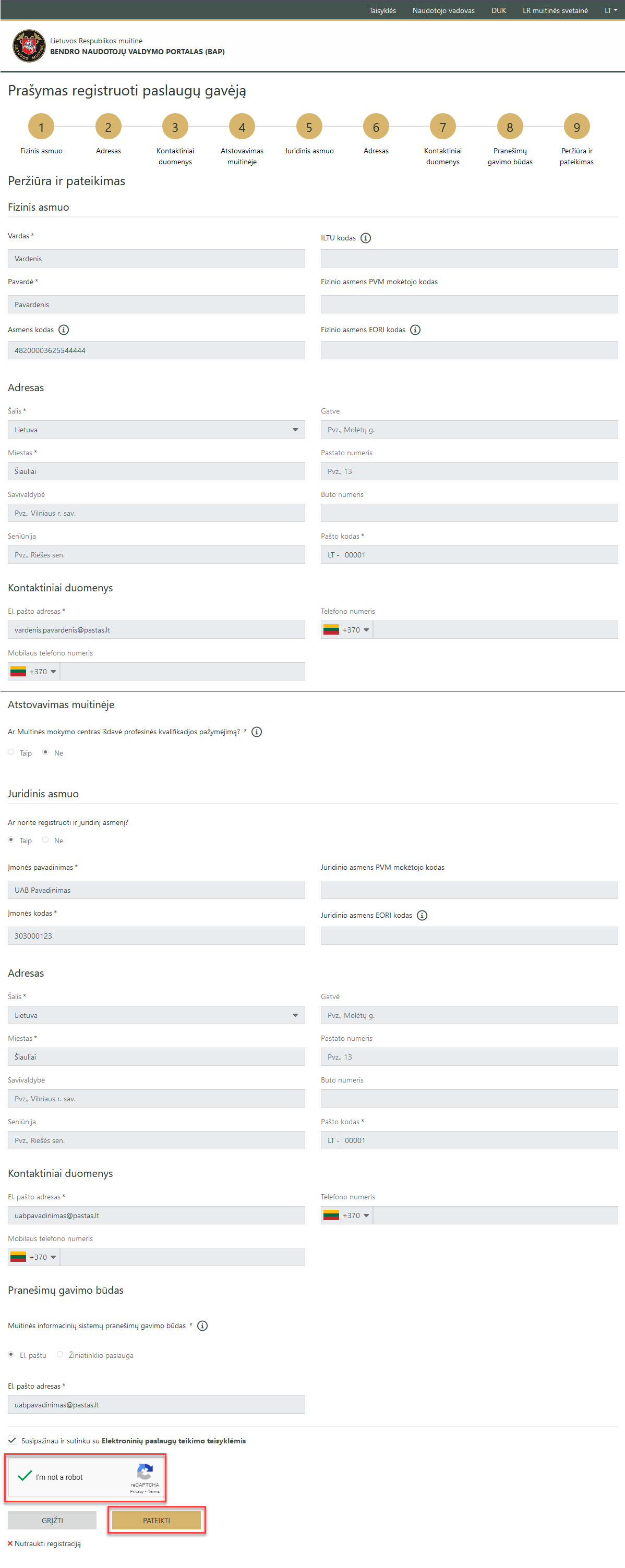
13 pav. Trečias žingsnis prašymo registruoti paslaugų gavėją (juridinis asmuo)
14. Paspaudus „Pateikti“, Jums bus atidarytas el. pašto adreso patvirtinimo langas. Spauskite „Gauti kodą“:
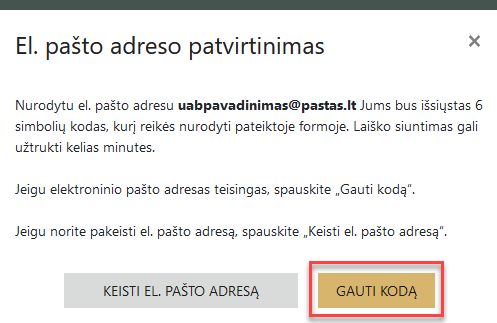
14 pav. El pašto adreso patvirtinimas: gauti kodą (juridinis asmuo)
15. Paspaudus „Gauti kodą“, Jums bus atidarytas gauto kodo įvedimo ir patvirtinimo langas. Įveskite el. paštu gautą kodą ir spauskite „Patvirtinti“:
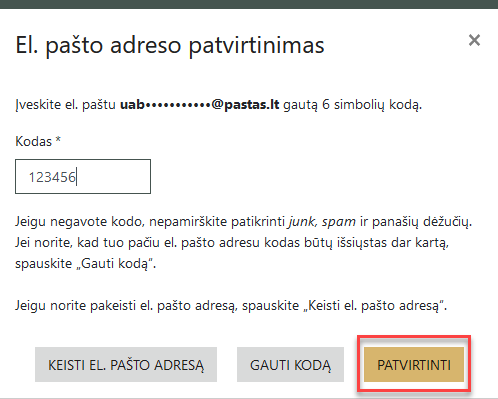
15 pav. El pašto adreso patvirtinimas: patvirtinti kodą (juridinis asmuo)
16. Esant sėkmingai registracijai, lango viršuje Jums bus pateiktas pranešimas, jog registracijos užklausa išsiųsta LR Muitinei ir su Jumis bus susisiekta el. paštu:
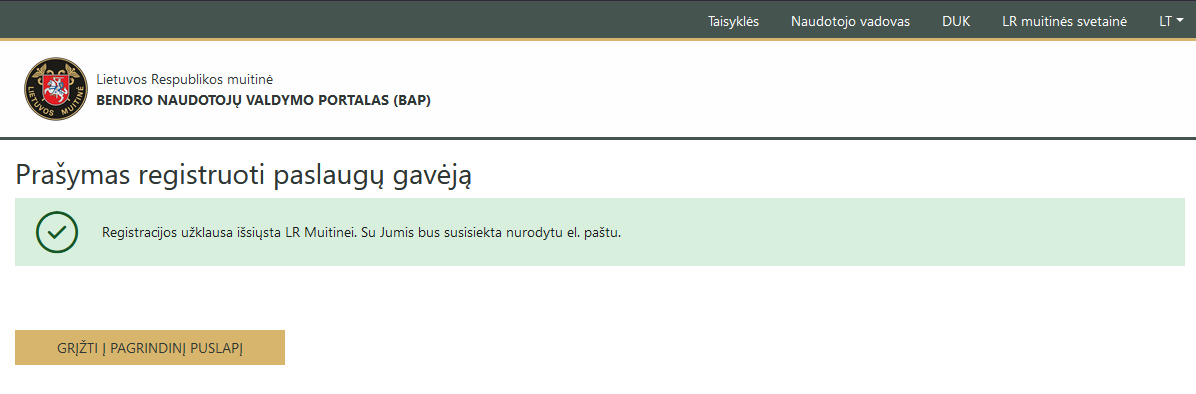
16 pav. Sėkmingos registracijos pranešimas (juridinis asmuo)
Duomenys bus perduoti LR muitinei ir Muitinės pareigūnai su Jumis susisieks Jūsų nurodytu el. pašto adresu dėl informacijos patikslinimo (jeigu bus reikalinga) ir prisijungimo sertifikato suteikimo.